5 funkce skenování, Funkce skenování, Použití uživatelského rozhraní -1 – TA Triumph-Adler DC 2316 Uživatelská příručka
Stránka 45
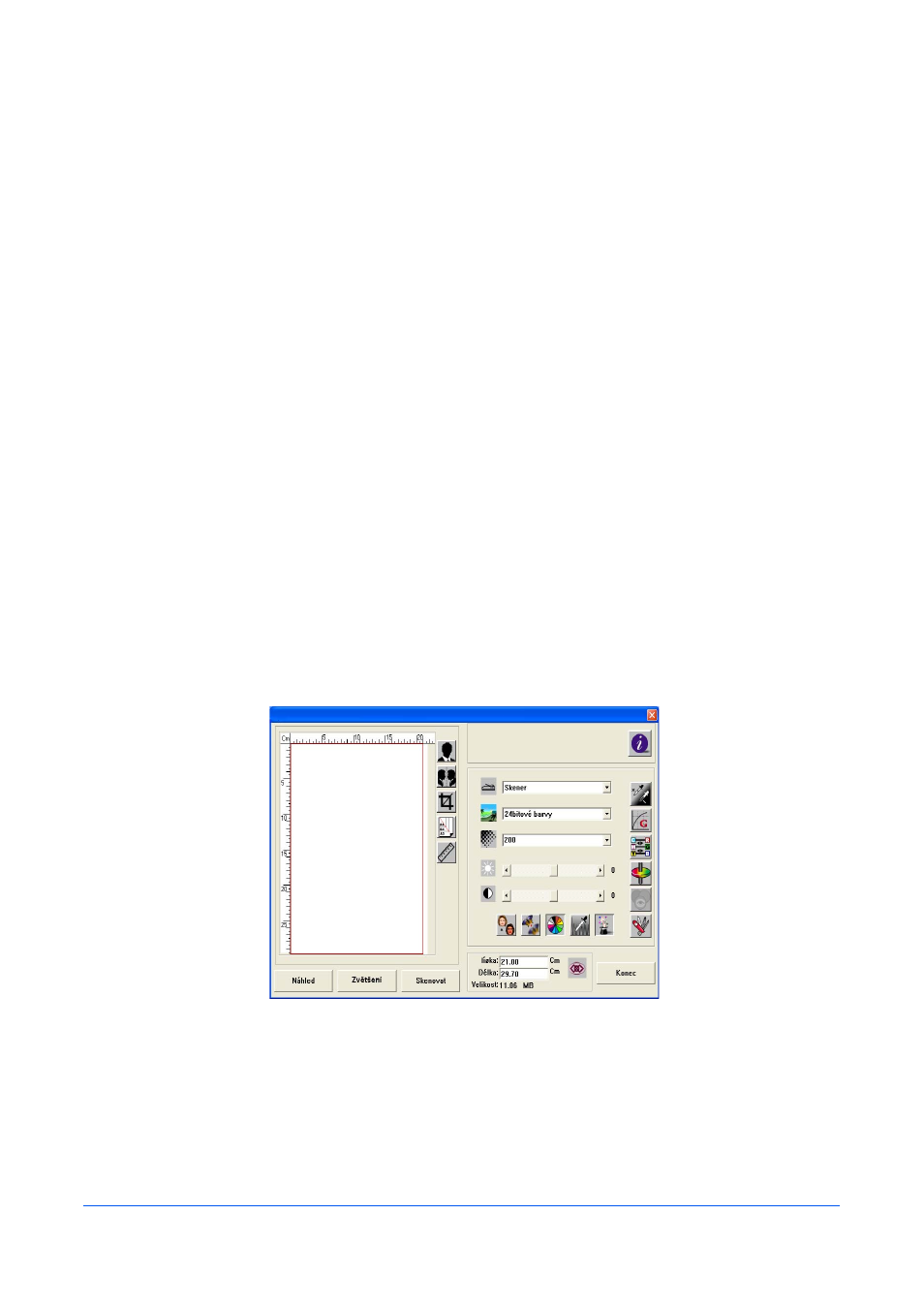
NÁVOD K OBSLUZE
5-1
5 Funkce skenování
Tento výrobek umožňuje používat skener ze softwarové aplikace podporující
rozhraní TWAIN nebo aplikace plug-in. Vzhledem k tomu, že ovladač skeneru není
samostatný software, musí být spuštěn ze softwarové aplikace kompatibilní
s rozhraním TWAIN. Ovladač skeneru pak bude moci naskenovat a načíst obraz do
počítače. Příkaz pro spuštění ovladače skeneru se může v různých softwarových
aplikacích lišit. Vyhledejte správný příkaz v uživatelské příručce k použité
softwarové aplikaci.
Použití uživatelského rozhraní
1
Spust’te aplikaci pro skenování podporující rozhraní TWAIN.
2
V nabídce Soubor vyberte příkaz Vybrat zdroj.
Pokud v nabídce Soubor není příkaz Vybrat zdroj k dispozici, zjistěte v uživatelské
příručce k aplikaci, jak použít rozhraní TWAIN.
Zobrazí se dialogové okno se seznamem zdrojů skenování.
3
Vyberte nebo naimportujte příslušný skener.
Zdroj je třeba vybrat jen jednou, pokud nechcete zvolit jiný skener.
4
Zobrazí se dialogové okno obsahující funkce skenování, jak je znázorněno na
následujícím obrázku:
5
V rozevírací nabídce Metoda skenování vyberte metodu skenování, kterou chcete
použít.
6
V rozevírací nabídce Typ obrazu vyberte požadovaný režim skenování.
7
V rozevírací nabídce Rozlišení vyberte rozlišení skenování.
8
Vyberte požadované nastavení funkcí skenování (např. Zaostřit, Potlačit rastr atd.).